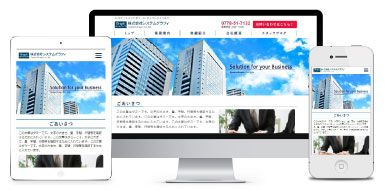2018年11月06日
社員のつぶやき
こんにちは!クリエイティブサービスGの寺前です。
WEBの部署である私は、
WEBに関心の高い皆様にぜひ紹介したい機能がございまして…
その名も…
「Googleフォーム」
今回の記事ではこちらをご紹介します!!

システムグラフィでは社員が記事を執筆し、
月に一回「グラシス」という社内報を発行しております。
毎月、会社での出来事だけでなく、こだわりなど、
人となりが分かるような記事を企画して依頼させて頂いております。
(いつもご協力ありがとうございます… )
)
いつもはメールで依頼をして、社内のフォルダへ記事を頂いているのですが、
11/9〜11の社員研修では、写真やコメントを収集するのに
アンケートツールを使いましてスムーズに募集します!
こちらスマホやパソコンから回答できまして、非常に便利なのです。
ということで、今回は「Googleフォーム」の作り方を
みなさんにご紹介させて頂きます!!
↓↓↓↓「続きを読む」から詳細読めます↓↓↓↓
WEBの部署である私は、
WEBに関心の高い皆様にぜひ紹介したい機能がございまして…
その名も…
「Googleフォーム」
今回の記事ではこちらをご紹介します!!

システムグラフィでは社員が記事を執筆し、
月に一回「グラシス」という社内報を発行しております。
毎月、会社での出来事だけでなく、こだわりなど、
人となりが分かるような記事を企画して依頼させて頂いております。
(いつもご協力ありがとうございます…
いつもはメールで依頼をして、社内のフォルダへ記事を頂いているのですが、
11/9〜11の社員研修では、写真やコメントを収集するのに
アンケートツールを使いましてスムーズに募集します!
こちらスマホやパソコンから回答できまして、非常に便利なのです。
ということで、今回は「Googleフォーム」の作り方を
みなさんにご紹介させて頂きます!!
↓↓↓↓「続きを読む」から詳細読めます↓↓↓↓
Googleフォームとは…?
Googleがサービスの一つとして提供しているアンケートフォームです。
無料でテキストや写真などのデータを収集出来て、
さらにはスプレッドシートにまとめられちゃう優れモノ!!
今回はこちらを使いまして、
簡単に作れるアンケートの制作方法をご紹介したいと思います。
1:フォームへアクセスする
まずは、Googleフォームへアクセスし、Googleアカウントへログインします。
Googleフォーム
https://www.google.com/intl/ja_jp/forms/about/
2:新規作成する
「新しいフォームを作成」を押すと、新規のフォーム作成画面に移動します。
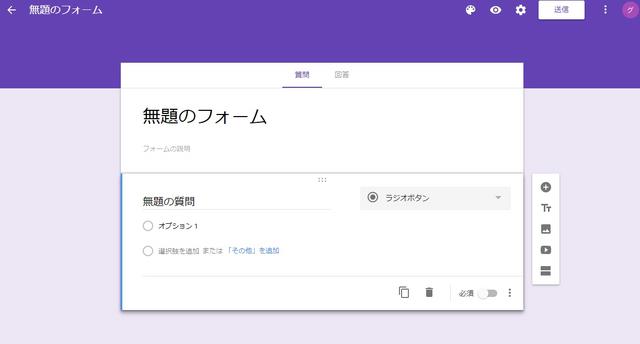
3:項目の作成
項目名を入れ、▼マークのプルダウンメニューから
「チェックボックス」「記述式(コメントなど)」などを選ぶことができます。
「+」マークを押すと、質問を増やすことができます。
4:URLの送信
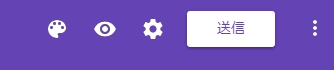
質問ができたら、画面右上の「送信ボタン」を押してください。
ここから画面発行したURLをサイトに貼ったり、メールで送ったりできるので、
いろんな方にページを共有できます。
パレット型のアイコンを押すと、フォームの色や背景デザインも変更できちゃいます!
以上、簡単Googleフォームの作成方法でした!
集めた回答をスプレッドシートに自動集積する設定もありますので、
サイトに来た方向けにアンケートの設置をしてもいいかもしれませんね。
色々活用できそうです

Googleがサービスの一つとして提供しているアンケートフォームです。
無料でテキストや写真などのデータを収集出来て、
さらにはスプレッドシートにまとめられちゃう優れモノ!!
今回はこちらを使いまして、
簡単に作れるアンケートの制作方法をご紹介したいと思います。
1:フォームへアクセスする
まずは、Googleフォームへアクセスし、Googleアカウントへログインします。
Googleフォーム
https://www.google.com/intl/ja_jp/forms/about/
2:新規作成する
「新しいフォームを作成」を押すと、新規のフォーム作成画面に移動します。
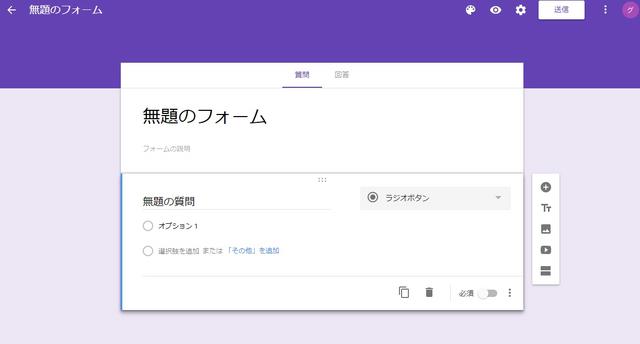
3:項目の作成
項目名を入れ、▼マークのプルダウンメニューから
「チェックボックス」「記述式(コメントなど)」などを選ぶことができます。
「+」マークを押すと、質問を増やすことができます。
4:URLの送信
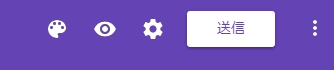
質問ができたら、画面右上の「送信ボタン」を押してください。
ここから画面発行したURLをサイトに貼ったり、メールで送ったりできるので、
いろんな方にページを共有できます。
パレット型のアイコンを押すと、フォームの色や背景デザインも変更できちゃいます!
以上、簡単Googleフォームの作成方法でした!
集めた回答をスプレッドシートに自動集積する設定もありますので、
サイトに来た方向けにアンケートの設置をしてもいいかもしれませんね。
色々活用できそうです